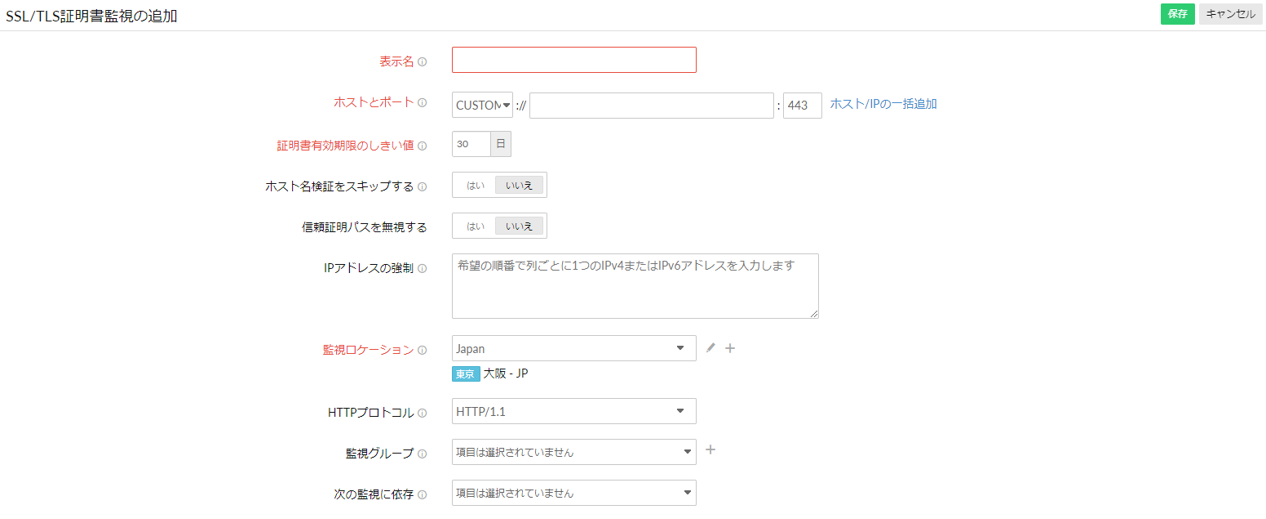SSL証明書監視
SSL証明書は、証明書を所有しているWebサイトとの送受信データを暗号化します。
Site24x7のSSL証明書監視では、複数の確認方法をサポートしており、証明書の有効性チェックで、SSL証明書によるドメイン名失効を前もって通知し、
OCSPチェックでは、証明書の取り消しを連絡、ブラックリストチェックでは、認証局がブラックリスト登録された可能性を通知します。
SHA-1指紋しきい値を設定すれば、証明書の不正更新の可能性があるものも検出可能です。この方法で、サイトの信頼性を向上させることができ、訪問者にセキュアな環境を確保できます。
目次
SSL証明書監視の追加
- Site24x7にログインします。
- [管理]→[インベントリー]→[監視の追加]をクリックします。
- セキュリティ欄の[SSL/TLS証明書]をクリックします。
-
監視の追加画面で、次の情報を指定します。
項目 説明 表示名 SSL/TLS証明書監視の監視名を入力します。 ホストとポート 監視対象のホストのIPアドレスまたはドメイン名と、ポート番号を指定します。
[HTTPS]、[POPS]、[SMTPS]、 [IMAPS]、[FTPS]、[CUSTOM]のプロトコルを指定できます。
ホストはポート上でSSL/TLSハンドシェイクを受信できる必要があります。
デフォルトのポートは443です。ホスト/IPの一括追加: ホストまたはIPを一括で追加したい場合、この項目横の[ホスト/IPの一括追加]をクリックしてください。
- 継続的チェック
- Google Sheet:
監視するURLリストをシート形式で追加できます。
Googleシートを追加するには、次の形式でインポートしてください。
例:https://sheet.zoho.com/api/v2/download/?method=workbook.download&format=csv
* sheetName-Sheet1
* sheetId-Unique Id
* apiKey-Created API key
APIキーの作成方法はこちらのページをご確認ください。 - CSV:
CSV形式で監視するURLを追加できます。
CSV形式での追加方法の詳細は、こちらのページをご確認ください。
インポートした監視を表示するには、[管理]→[インベントリー][監視のインポート]で移動します。このページでインポートプロセスの有効化/無効化を行えます。
継続的チェックを使用した監視には「System」タグが付加されます。 - URL:
指定したURLをクロールして監視に追加します。
- Google Sheet:
- ファイルアップロード:ファイルをアップロードすることでURLを追加します。
- 手動:URLを直接アップロードします。
[ドメイン失効監視]にチェックを入力することでドメイン失効監視を追加し、ドメインの失効日を監視することができます。
証明書失効しきい値 指定した値の日数を迎えると、監視はトラブルステータスになります。 ホスト名検証をスキップする [はい]を選択すると、証明書にあるホスト名が上記のホスト名とマッチするかの確認を省略します。
証明書にあるものとは別のIPアドレスやホスト名を指定した場合に、有効にしてください。信頼証明パスを無視する [はい]を選択すると、SSL証明書のパス確認を省略します。
ホスト証明書の取り消し情報が不要の場合は有効にしてください。
デフォルトではホスト証明書の取り消しを検知できるように、[いいえ]が選択されています。IPアドレスを強制する IPv6対応のロケーションから対象サーバーを検証する場合に、[はい]を選択します。 ドメインのIPアドレスを指定することで、最初のドメイン名解決でそのIPアドレスが使用されます。 監視ロケーション ドロップダウンから、監視を実行するロケーションを選択します。
ロケーションプロファイルで作成した設定を選択することも可能です。
ロケーションプロファイルについては、こちらのページをご参照ください。HTTPプロトコル SSLハンドシェイクで使用するプロトコルを[HTTP/1.1]、[HTTP/2]から選択します。 監視グループ 監視対象を監視グループに関連付けることができます。
監視グループの作成については、こちらのページをご参照ください。次の監視に依存 ドロップダウンから監視を選択し、依存リソースとして指定します。
依存リソースのステータスがダウンの場合、監視のアラートは抑制されます。- 依存リソースのステータスに基づきアラートを抑制することは、アラートの誤報防止につながります。
監視レベルでのアラート抑止については、こちらのページをご参照ください。 - 依存リソースを選択しない場合、アラートは抑制されず、通常の設定に基づきます。
- 監視対象を監視グループ内の依存リソースに関連付けることができます。
通常の監視ステータスチェック時に、依存リソースのいずれかのステータスが「DOWN」と判定されると、監視対象のアラートは自動的に抑制されますが、
監視レベルの依存設定においては、アラートを抑制する他の監視グループレベルの依存設定よりも常に上位の優先度が与えられます。
監視リソースの依存設定については、こちらのページをご参照ください。
- 継続的チェック
- その後、以下の各項目を任意に設定し保存します。
設定プロファイル
| 項目 | 説明 |
|---|---|
| しきい値と可用性 | ドロップダウンからしきい値プロファイルを選択し、設定したしきい値と可用性を超えた際にアラートを受信します。 しきい値と可用性の設定については、こちらのページをご参照ください。 |
| タグ | タグを関連付けることで、監視対象を体系的に管理します。 タグの作成については、こちらのページをご参照ください。 |
| IT自動化テンプレート | Webサイトのステータスが変更した際に実行する自動化アクションを選択します。 指定したユーザーグループにアラートが通知されます。 自動化テンプレートについては、こちらのページをご参照ください。 |
| スケジュールメンテナンス中にITオートメーションを実行 | >ステータスメンテナンスを設定すると、メンテナンス中のアラートを抑制します。 このチェックボックスを有効化することで、IT自動化機能を実行できます。 |
アラート設定
| 項目 | 説明 |
|---|---|
| ユーザーアラートグループ | アラートを受信するユーザーグループを選択します。 ユーザーアラートグループについては、こちらのページをご参照ください。 |
| オンコールスケジュール | 特定のシフト時間内にアラートを通知します。 オンコールスケジュールについては、こちらのページをご参照ください。 監視対象がユーザーグループに関連付いている場合、オンコールシフトに関係なく、アラートを受信します。 |
| 通知プロファイル | ドロップダウンから通知プロファイルを選択します。 通知プロファイルにより、監視対象がダウンした際に、いつ誰にアラートを通知するか設定します。 通知プロファイルについては、こちらのページをご参照ください。 |
3rdパーティ連携
| 項目 | 説明 |
|---|---|
| サービス | 監視対象をサードパーティのサービスに関連付けます。 これにより、アラートを選択したサービスに送信し、インシデント管理を行います。 サードパーティ連携設定については、こちらのページをご参照ください。 |
SSL証明書監視のパフォーマンスメトリックの詳細はこちらのぺージをご確認ください。